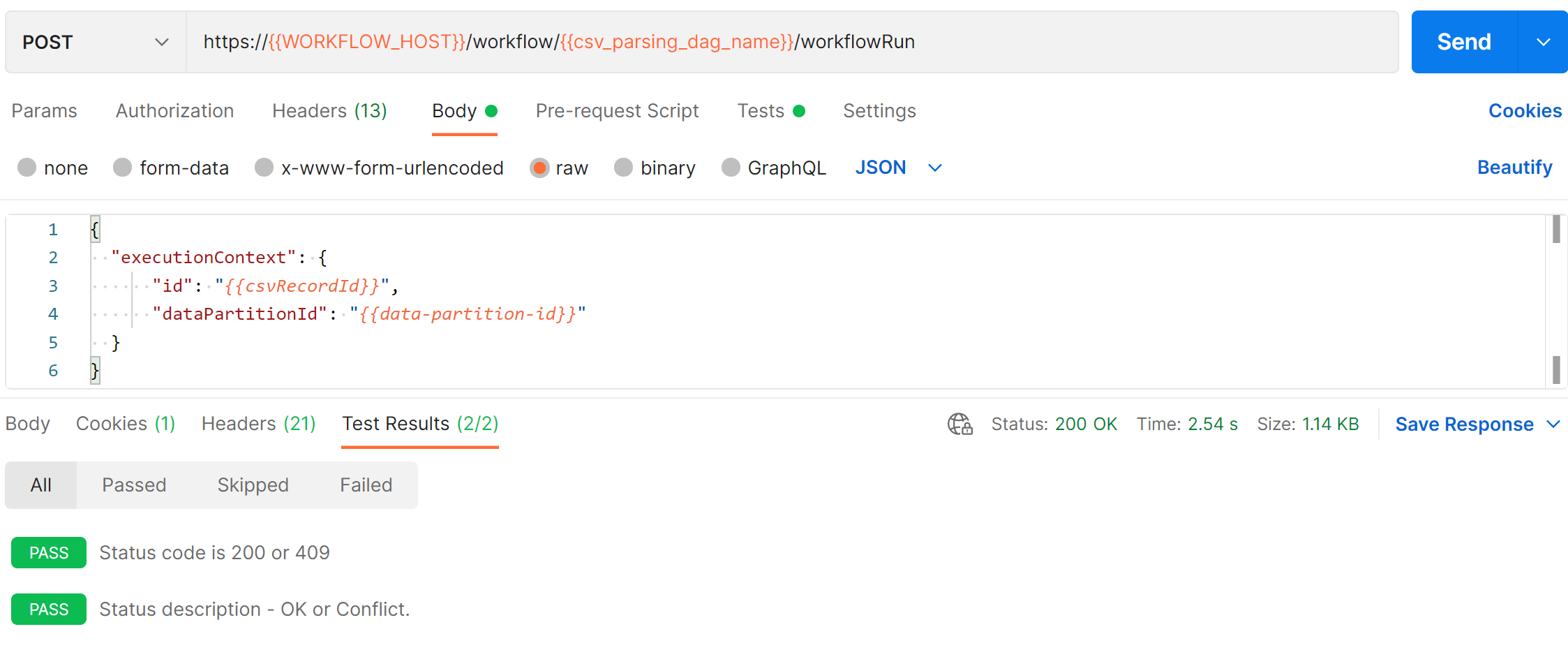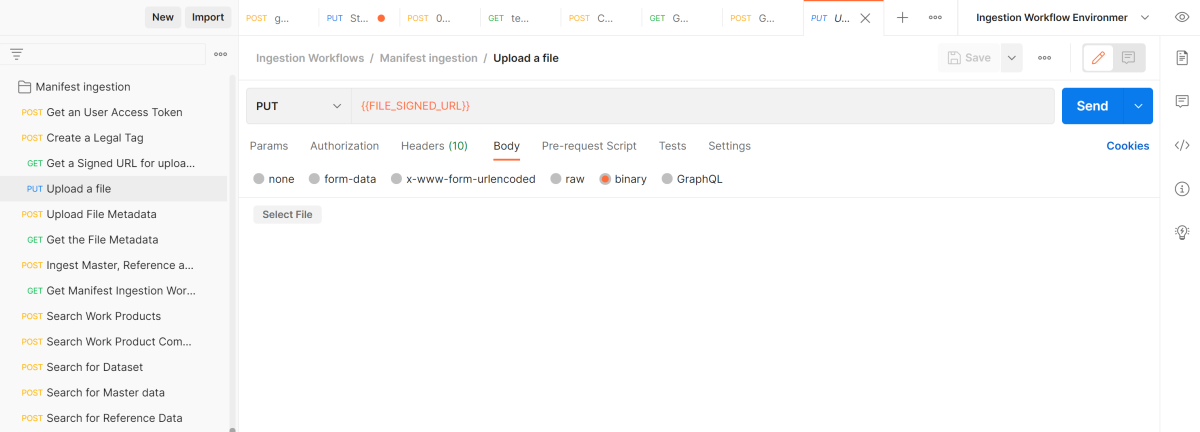Tutorial: Executar a ingestão de arquivos com base em manifesto
A ingestão de manifestos fornece a capacidade de ingerir manifestos em uma instância do Azure Data Manager for Energy.
Neste tutorial, irá aprender a:
- O exemplo de ingestão se manifesta em uma instância do Azure Data Manager for Energy usando o Postman.
- Pesquise registros de metadados de armazenamento criados durante a ingestão de manifesto usando o Postman.
Pré-requisitos
Antes de iniciar este tutorial, preencha os seguintes pré-requisitos.
Obter detalhes para a instância do Azure Data Manager for Energy
Você precisa de uma instância do Azure Data Manager for Energy. Se você ainda não tiver um, crie um seguindo as etapas em Guia de início rápido: criar uma instância do Azure Data Manager for Energy.
Para este tutorial, você precisa dos seguintes parâmetros:
Parâmetro Valor a utilizar Exemplo Onde encontrar este valor CLIENT_IDID da aplicação (cliente) 3dbbbcc2-f28f-44b6-a5ab-xxxxxxxxxxxxVocê usa este aplicativo ou ID de cliente ao registrar o aplicativo com a plataforma de identidade da Microsoft. Consulte Registar uma candidatura. CLIENT_SECRETSegredos de cliente _fl******************Às vezes chamado de senha de aplicativo, um segredo do cliente é um valor de cadeia de caracteres que seu aplicativo pode usar no lugar de um certificado para se identificar. Veja Adicionar um segredo do cliente. TENANT_IDID do Diretório (inquilino) 72f988bf-86f1-41af-91ab-xxxxxxxxxxxxPasse o cursor sobre o nome da sua conta no portal do Azure para obter o diretório ou a ID do locatário. Como alternativa, procure e selecione ID do Locatário de Propriedades>do Microsoft Entra ID>no portal do Azure. SCOPEID da aplicação (cliente) 3dbbbcc2-f28f-44b6-a5ab-xxxxxxxxxxxxEsse valor é o mesmo que o ID do aplicativo ou do cliente mencionado anteriormente. refresh_tokenAtualizar valor de token 0.ATcA01-XWHdJ0ES-qDevC6r...........Siga Como gerar um token de autenticação para criar um token de atualização e salvá-lo. Você precisará desse token de atualização posteriormente para gerar um token de usuário. DNSURI <instance>.energy.Azure.comEncontre esse valor na página de visão geral da instância do Azure Data Manager for Energy. data-partition-idPartições de dados <instance>-<data-partition-name>Encontre esse valor na página de visão geral da instância do Azure Data Manager for Energy.
Siga o guia Gerenciar usuários para adicionar direitos apropriados para o usuário que está executando este tutorial.
Configurar o Postman e executar pedidos
Transfira e instale a aplicação de ambiente de trabalho Postman .
Importe os seguintes arquivos para o Postman:
Para importar a coleção do Postman e as variáveis de ambiente, siga as etapas em Importando dados para o Postman.
Atualize VALOR ATUAL para o ambiente Postman com as informações obtidas nos detalhes da instância do Azure Data Manager for Energy.
A coleção Postman para ingestão de manifesto contém várias solicitações que você deve executar sequencialmente.
Certifique-se de escolher Ingestion Workflow Environment antes de acionar a coleção Postman.
Acione cada solicitação selecionando o botão Enviar .
Em cada solicitação, o Postman valida o código de resposta da API real em relação ao código de resposta esperado. Se houver alguma incompatibilidade, a seção de teste indica falhas.
Aqui está um exemplo de uma solicitação bem-sucedida do carteiro:
Aqui está um exemplo de uma solicitação de carteiro com falha:
Ingerir manifestos de amostra usando Postman
Para ingerir manifestos de exemplo na instância do Azure Data Manager for Energy usando a coleção Postman, conclua as seguintes etapas:
Obter um token de acesso de usuário: gere o token de usuário, que será usado para autenticar outras chamadas de API.
Criar uma marca legal: crie uma marca legal que será adicionada aos dados do manifesto para fins de conformidade de dados.
Obter um URL assinado para carregar um arquivo: obtenha o caminho de URL assinado para o qual o arquivo de manifesto será carregado.
Carregue um ficheiro: Transfira a amostra Wellbore.csv para a sua máquina local. Pode ser qualquer tipo de arquivo, incluindo CSV, LAS ou JSON. Selecione este arquivo no Postman clicando no botão Selecionar arquivo .
Carregar metadados do arquivo: carregue as informações de metadados do arquivo, como o local do arquivo e outros campos relevantes.
Obter os metadados do arquivo: chamada para validar se os metadados foram criados com êxito.
Ingerir dados do componente mestre, de referência e do componente de produto de trabalho (WPC): ingira os metadados de manifesto do componente mestre, de referência e do componente de produto de trabalho (WPC).
Obter status do fluxo de trabalho de ingestão de manifesto : o fluxo de trabalho é iniciado e está no estado de execução . Continue consultando até que o estado mude para concluído (normalmente 20 a 30 segundos).
Pesquisar dados ingeridos usando o Postman
Para pesquisar registros de metadados de armazenamento criados durante a ingestão do manifesto usando a coleção Postman, conclua as seguintes etapas:
- Pesquisar Produtos de Trabalho: Ligue para o serviço de pesquisa para recuperar os registros de metadados do produto de trabalho.
- Componentes do produto de trabalho de pesquisa: chame o serviço de pesquisa para recuperar os registros de metadados do WPC.
- Pesquisar conjunto de dados: chame o serviço de pesquisa para recuperar os registros de metadados do conjunto de dados.
- Pesquisar dados mestres: chame o serviço de pesquisa para recuperar os registros de metadados mestres.
- Pesquisar dados de referência: chame o serviço de pesquisa para recuperar os registros de metadados de referência.
Próximo passo
Avance para o tutorial seguinte:
Para obter mais informações sobre a ingestão de manifesto, consulte o Guia de início rápido de carregamento de dados do operador OSDU.